Návod, jak zkalibrovat baterii v notebooku a dostat ji zase do formy. Postup krok za krokem.
Kalibrace baterie
Nabijte baterii na 100% a nechte notebook 2 hodiny odpočívat (můžete na něm během této doby pracovat, pokud se nebude moc zahřívat).
Klikněte na Start – Nastavení – Systém – Napájení a režim spánku a nakonec Další nastavení napájení.
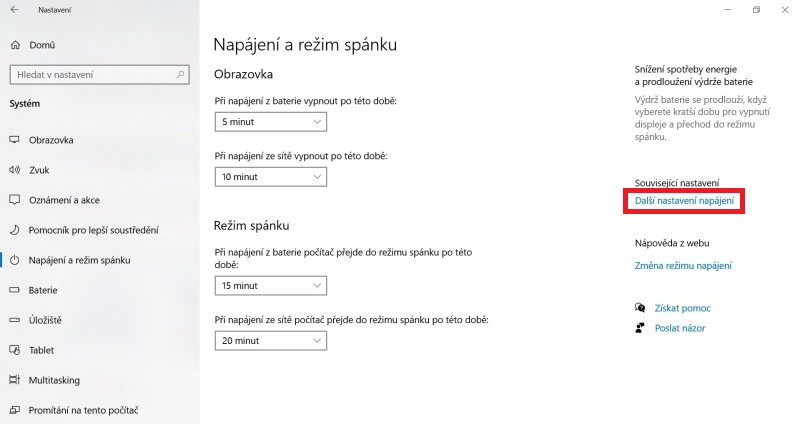
Na této obrazovce zvolte možnost Změnit nastavení schématu.
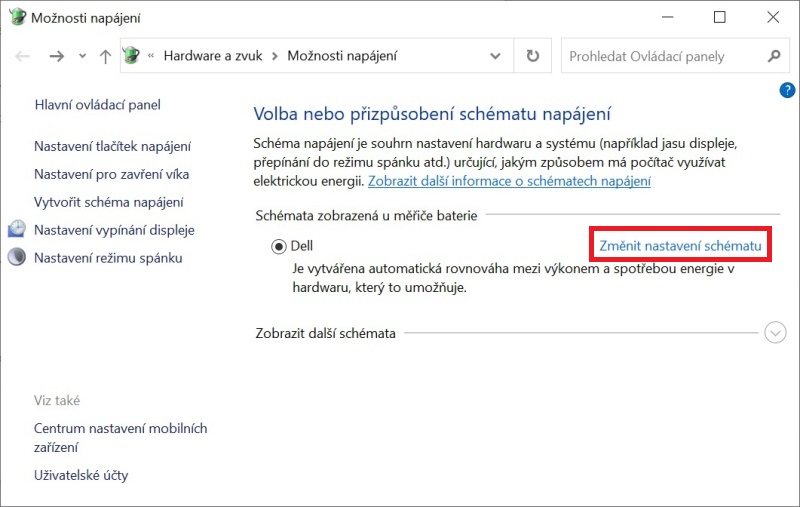
Zde vyberte odkaz Změnit pokročilé nastavení napájení.
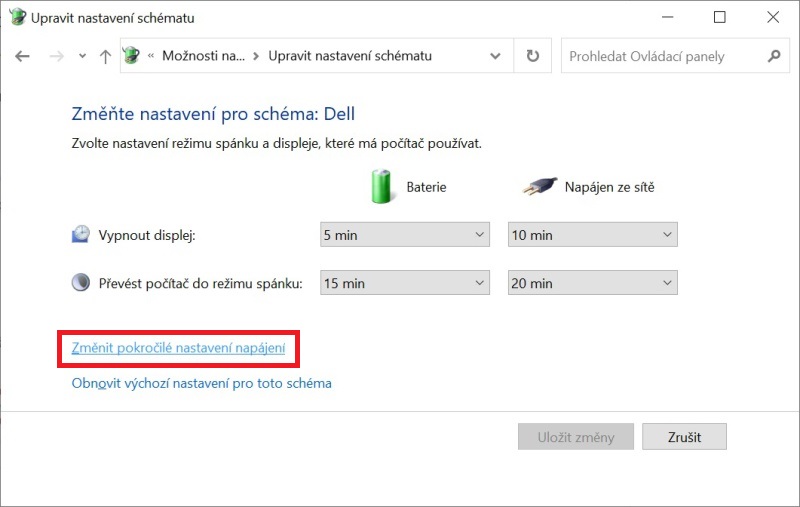
A zde v menu Možnosti napájení nastavte u Baterie Akce při kritickém stavu baterie Režim hibernace a u volby Kritický stav baterie 5%. Nezapomeňte hodnoty uložit tlačítkem OK.
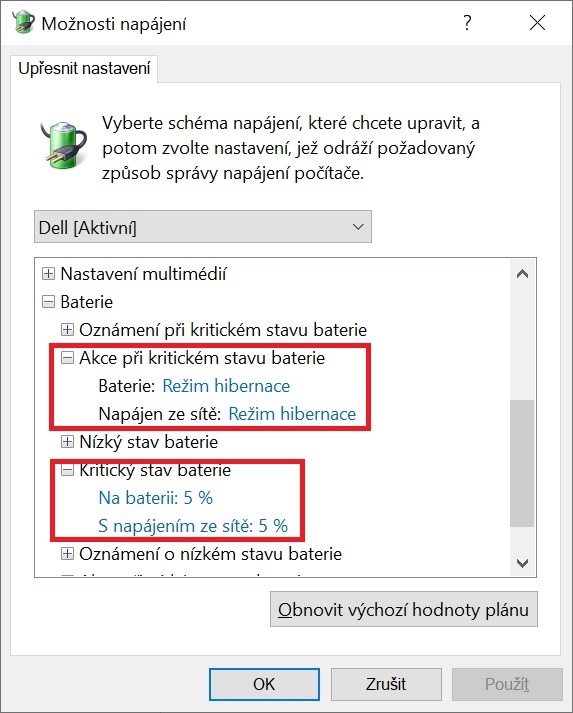
Nyní odpojte napájení a nechte notebook samovolně vybít, případně na něm můžete také pracovat, tím se samozřejmě vybije rychleji.
TIP: Zkontrolujte si, zda nemáte zapnutý spořič obrazovky Windows 10. Ten tedy ideálně vypněte.
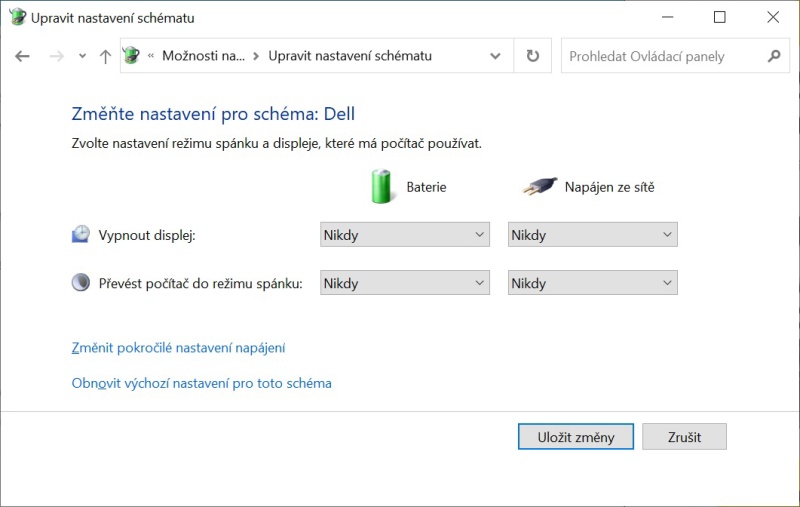
Jakmile se notebook vypne, nechte jej několik hodin odpočívat (ideálně 5h).
Poté jej znovu připojte do zásuvky a nechte nabít na 100%.
Nezapomeňte vrátit nastavení v režimu spánku a displeje na původní hodnoty. Pokud si je nepamatujete, lze Obnovit výchozí nastavení pro toto schéma.
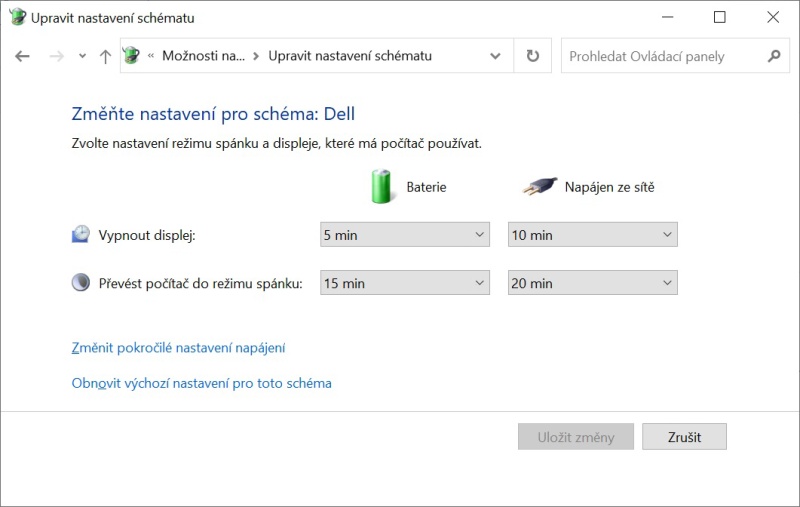
Nyní váš notebook bude ukazovat přesnější informace o jejím stavu.
Zdroj: https://www.howtogeek.com/172271/how-to-calibrate-your-laptops-battery-for-accurate-battery-life-estimates/
Odkazy:
- Baterie do notebooku – kde ji koupit levně
- BatteryBar – nejlepší měřič baterie v notebooku
- Využití baterie notebooku podle aplikací
- Výměna baterie v notebooku Dell
Niektoré rady v návode nie sú správne!!!
V dnešnej dobe LI-Pol, Li-Ion batérii sa NEODPORÚČA vybíjať batérie na tak nízku hodnotu – hrozí trvalé poškodenie týchto batérií!
Ďalej sa NEODPORÚČA nabíjať batérie na 100% – nabíjanie sa má nastaviť na hodnotu medzi 96-98%. Samotné nabíjanie si riadi NB v spolupráci s batériou.
Touto uvedenou „radou“ len môžete spôsobiť, že bežný užívateľ si zničí svoju batériu a jej životnosť klesne na 6 mesiacov a menej – bude poškodená. Správne nabíjaná batéria vydrží MINIMÁLNE 6 mesiacov, kedy jej kapacita klesne na 90-95% plnej kapacity.
Zakoupil jsem nedavno,asi půl roku zpětně nový herní Acer,Nitro 5,první co na tom odešlo je samozřejmě baterie,vykazuje hodinu,30 minut bez nabití a do deseti minut KO,musí být neustále připojen na sít.můžu nastavit hybernaci a režim spánku,ale při stahování a hraní her,kdy jede notas na plný výkon,bude to k něčemu dobré?